Settings là xương sống của bất kỳ điện thoại thông minh nào. Bạn phải truy cập chúng thường xuyên để thay đổi nhiều khía cạnh khác nhau của thiết bị. Nhưng thông thường, bạn cần mở ứng dụng Settings trước khi đến cài đặt ưa thích. Bạn phải trải qua một chút để có thể truy cập hàng ngày. May mắn thay, bạn có thể thêm ứng dụng Settings hoặc shortcut đến nhiều cài đặt khác nhau trên màn hình chính Android.
Thêm ứng dụng Settings vào màn hình chính
1. Mở ngăn kéo ứng dụng trên điện thoại Android.
2. Giữ và kéo ứng dụng Settings lên cạnh trên cùng cho đến khi bạn thấy màn hình chính và thả ứng dụng đó vào đó.
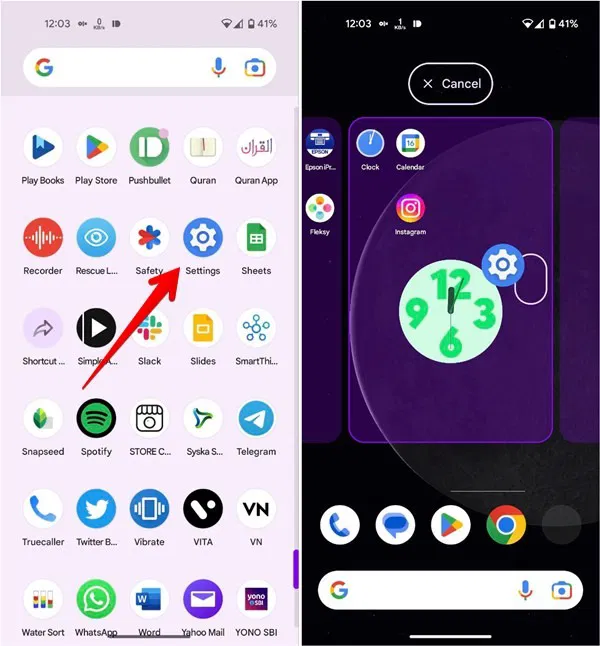
3. Ngoài ra, trên một số điện thoại, bạn cũng có thể nhấn và giữ ứng dụng Settings trong ngăn kéo ứng dụng và chọn "Add to Home Screen".
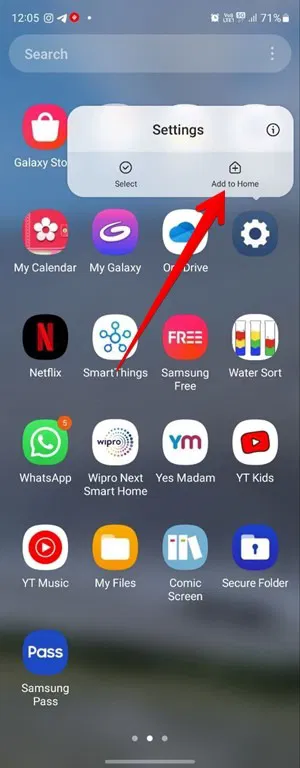
Thêm shortcut của bất kỳ cài đặt nào vào màn hình chính
Còn nếu bạn cần liên tục truy cập một cài đặt nhất định trên điện thoại Android thì sao? Bạn có thể thêm shortcut vào màn hình chính bằng nhiều phương pháp khác nhau.
1. Sử dụng Widgets (Stock Android)
Trên điện thoại chạy stock Android, hãy thêm các shortcut của những cài đặt quan trọng, như chế độ một tay, sử dụng dữ liệu, điểm phát sóng, Do Not Disturb, v.v..., vào màn hình chính của điện thoại bằng widget Settings.
- Nhấn và giữ bất kỳ khoảng trống nào trên màn hình chính của điện thoại.
- Chọn "Widgets" từ danh sách các tùy chọn.
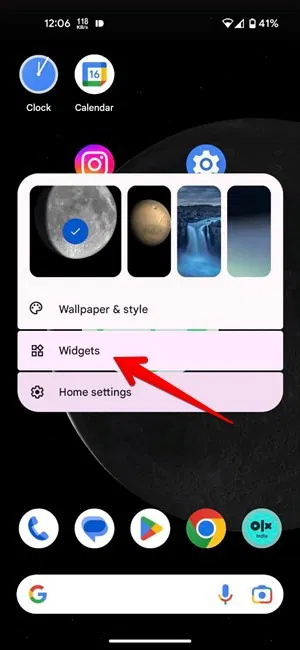
- Nhấn vào widget Settings để mở rộng, sau đó nhấn và giữ bên dưới, rồi kéo vào màn hình chính.
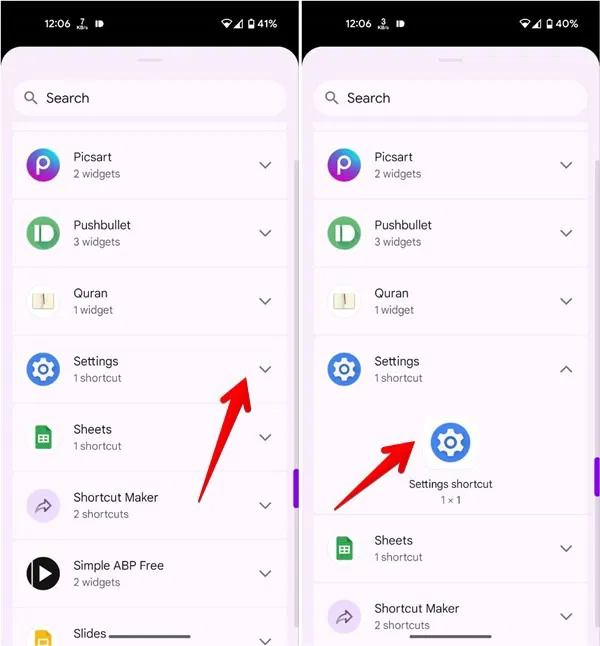
- Khi được yêu cầu chọn một cài đặt, hãy nhấn vào cài đặt đó để đặt shortcut của cài đặt trên màn hình chính.
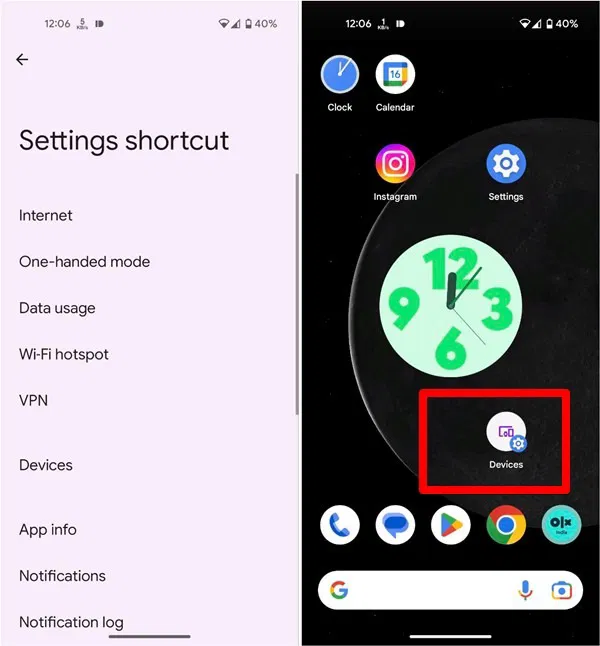
- Bất cứ khi nào bạn muốn mở cài đặt cụ thể đó, chỉ cần nhấn vào shortcut của cài đặt đó trên màn hình chính. Bạn có thể muốn xem các widget Android hữu ích khác.
2. Thêm shortcut ứng dụng
Đối với nhiều ứng dụng, bạn có thể tạo shortcut màn hình chính đến các cài đặt hoặc tính năng quan trọng của chúng. Ví dụ, tạo shortcut chụp ảnh tự sướng hoặc quay video cho ứng dụng Camera. Tương tự, tạo shortcut cho các file gần đây bằng ứng dụng File Manager.
- Nhấn và giữ ứng dụng mong muốn trên màn hình chính hoặc trong ngăn kéo ứng dụng. Ví dụ này đang sử dụng ứng dụng Camera.
- Nhấn và giữ shortcut trong danh sách. Ví dụ như “Record video”, “Take selfie” và “Take portrait”. Kéo shortcut vào màn hình chính.
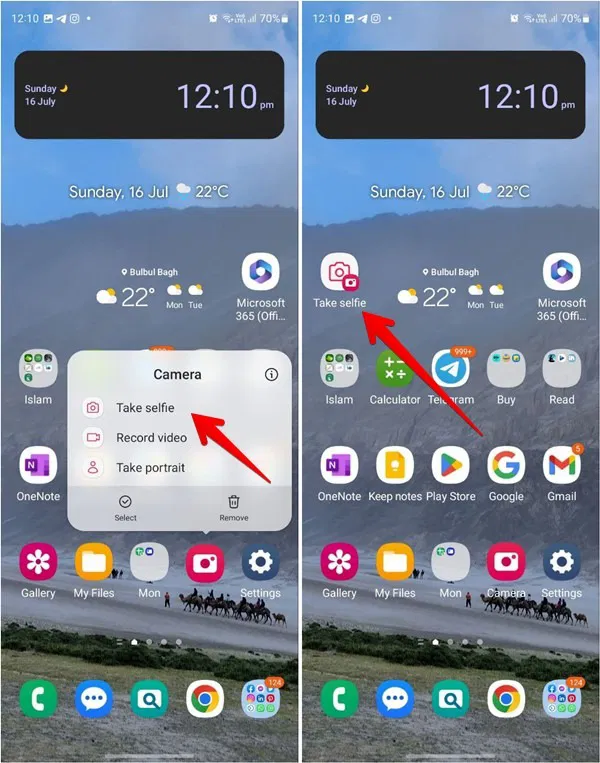
3. Sử dụng ứng dụng của bên thứ ba
Một cách khác để tạo shortcut màn hình chính của bất kỳ cài đặt nào là sử dụng ứng dụng của bên thứ ba tạo shortcut. Ví dụ này đang sử dụng ứng dụng Shortcut Maker.
- Mở ứng dụng và nhấn vào Settings.
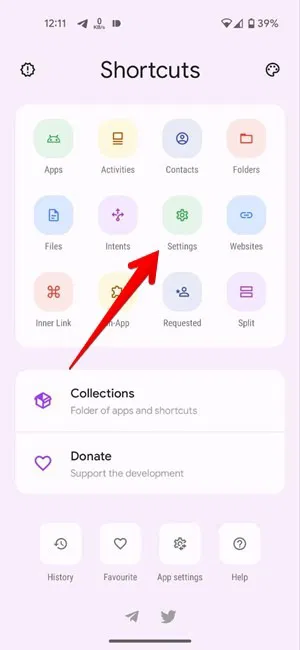
- Nhấn vào “Settings Activities” để tạo shortcut cho bất kỳ danh mục phụ cài đặt nào.
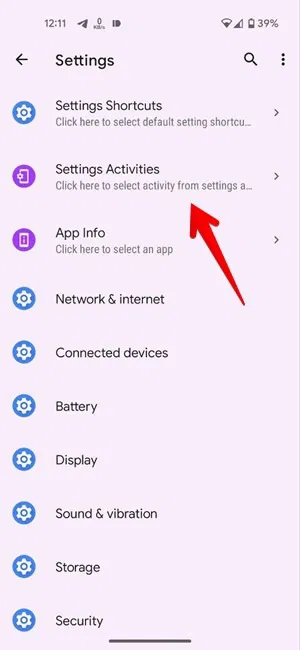
- Chọn cài đặt ưa thích từ danh sách. Sử dụng biểu tượng tìm kiếm ở trên cùng để tìm cài đặt cụ thể.
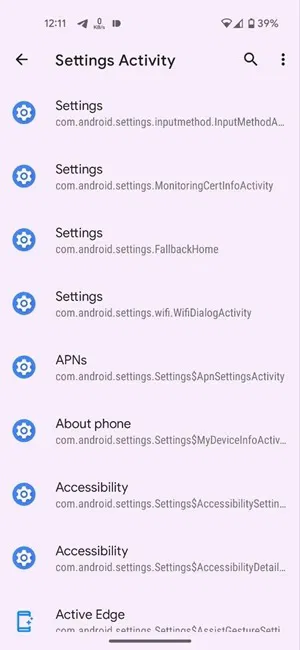
- Nhấn nút “Create Shortcut” rồi chọn “Add to home screen” trên màn hình xác nhận để tùy chỉnh tên hoặc biểu tượng shortcut.
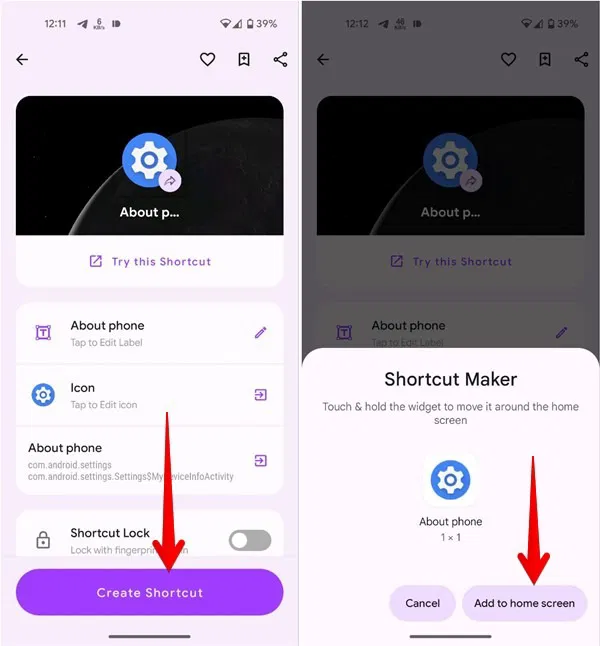
4. Sử dụng ứng dụng GoodLock (chỉ dành cho Samsung)
Điện thoại Samsung Galaxy cung cấp ứng dụng chính thức cho phép bạn thêm shortcut vào bất kỳ cài đặt nào trên màn hình chính của điện thoại. Ứng dụng GoodLock là kho tàng tùy chỉnh. Thực hiện theo các bước sau để sử dụng ứng dụng GoodLock tạo shortcut màn hình chính cho nhiều cài đặt khác nhau:
- Cài đặt ứng dụng GoodLock trên điện thoại Samsung Galaxy.
- Mở ứng dụng và nhấn vào tab “Life up” ở dưới cùng, sau đó đi đến “RegiStar”.
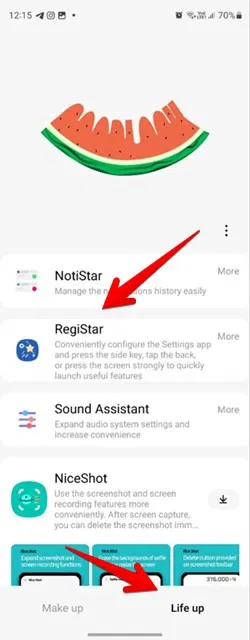
- Nhấn vào “Search options” và bật nút chuyển bên cạnh “Allow creation of a shortcuts [sic]”.
![Bật tùy chọn “Allow creation of a shortcuts [sic]” trong Search options](https://st.quantrimang.com/photos/image/2025/03/05/them-shortcut-settings-vao-man-hinh-chinh-android-12.jpg)
- Mở ứng dụng Settings trên điện thoại.
- Nhấn vào biểu tượng Search ở trên cùng và nhập tên cài đặt mong muốn.
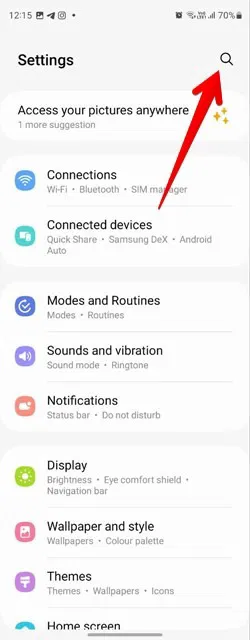
- Khi kết quả tìm kiếm hiển thị, hãy nhấn và giữ tên cài đặt. Nhấn vào nút “Add” trong cửa sổ pop-up để chèn cài đặt vào màn hình chính của bạn.
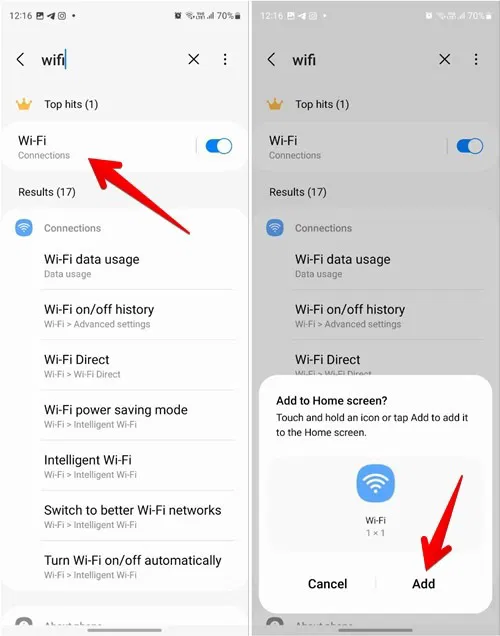
 Công nghệ
Công nghệ  AI
AI  Windows
Windows  iPhone
iPhone  Android
Android  Học IT
Học IT  Download
Download  Tiện ích
Tiện ích  Khoa học
Khoa học  Game
Game  Làng CN
Làng CN  Ứng dụng
Ứng dụng 



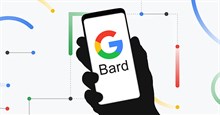

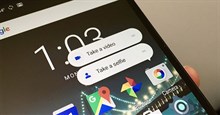












 Linux
Linux  Đồng hồ thông minh
Đồng hồ thông minh  macOS
macOS  Chụp ảnh - Quay phim
Chụp ảnh - Quay phim  Thủ thuật SEO
Thủ thuật SEO  Phần cứng
Phần cứng  Kiến thức cơ bản
Kiến thức cơ bản  Lập trình
Lập trình  Dịch vụ công trực tuyến
Dịch vụ công trực tuyến  Dịch vụ nhà mạng
Dịch vụ nhà mạng  Quiz công nghệ
Quiz công nghệ  Microsoft Word 2016
Microsoft Word 2016  Microsoft Word 2013
Microsoft Word 2013  Microsoft Word 2007
Microsoft Word 2007  Microsoft Excel 2019
Microsoft Excel 2019  Microsoft Excel 2016
Microsoft Excel 2016  Microsoft PowerPoint 2019
Microsoft PowerPoint 2019  Google Sheets
Google Sheets  Học Photoshop
Học Photoshop  Lập trình Scratch
Lập trình Scratch  Bootstrap
Bootstrap  Năng suất
Năng suất  Game - Trò chơi
Game - Trò chơi  Hệ thống
Hệ thống  Thiết kế & Đồ họa
Thiết kế & Đồ họa  Internet
Internet  Bảo mật, Antivirus
Bảo mật, Antivirus  Doanh nghiệp
Doanh nghiệp  Ảnh & Video
Ảnh & Video  Giải trí & Âm nhạc
Giải trí & Âm nhạc  Mạng xã hội
Mạng xã hội  Lập trình
Lập trình  Giáo dục - Học tập
Giáo dục - Học tập  Lối sống
Lối sống  Tài chính & Mua sắm
Tài chính & Mua sắm  AI Trí tuệ nhân tạo
AI Trí tuệ nhân tạo  ChatGPT
ChatGPT  Gemini
Gemini  Điện máy
Điện máy  Tivi
Tivi  Tủ lạnh
Tủ lạnh  Điều hòa
Điều hòa  Máy giặt
Máy giặt  Cuộc sống
Cuộc sống  TOP
TOP  Kỹ năng
Kỹ năng  Món ngon mỗi ngày
Món ngon mỗi ngày  Nuôi dạy con
Nuôi dạy con  Mẹo vặt
Mẹo vặt  Phim ảnh, Truyện
Phim ảnh, Truyện  Làm đẹp
Làm đẹp  DIY - Handmade
DIY - Handmade  Du lịch
Du lịch  Quà tặng
Quà tặng  Giải trí
Giải trí  Là gì?
Là gì?  Nhà đẹp
Nhà đẹp  Giáng sinh - Noel
Giáng sinh - Noel  Hướng dẫn
Hướng dẫn  Ô tô, Xe máy
Ô tô, Xe máy  Tấn công mạng
Tấn công mạng  Chuyện công nghệ
Chuyện công nghệ  Công nghệ mới
Công nghệ mới  Trí tuệ Thiên tài
Trí tuệ Thiên tài